Notizen auf der Apple Vision Pro erstellen und formatieren
In der App „Notizen“ kannst du Gedanken schnell notieren oder detaillierte Informationen in Form von Checklisten, Bildern, Weblinks, gescannten Dokumenten, handschriftlichen Notizen und Skizzen organisieren und verwalten.
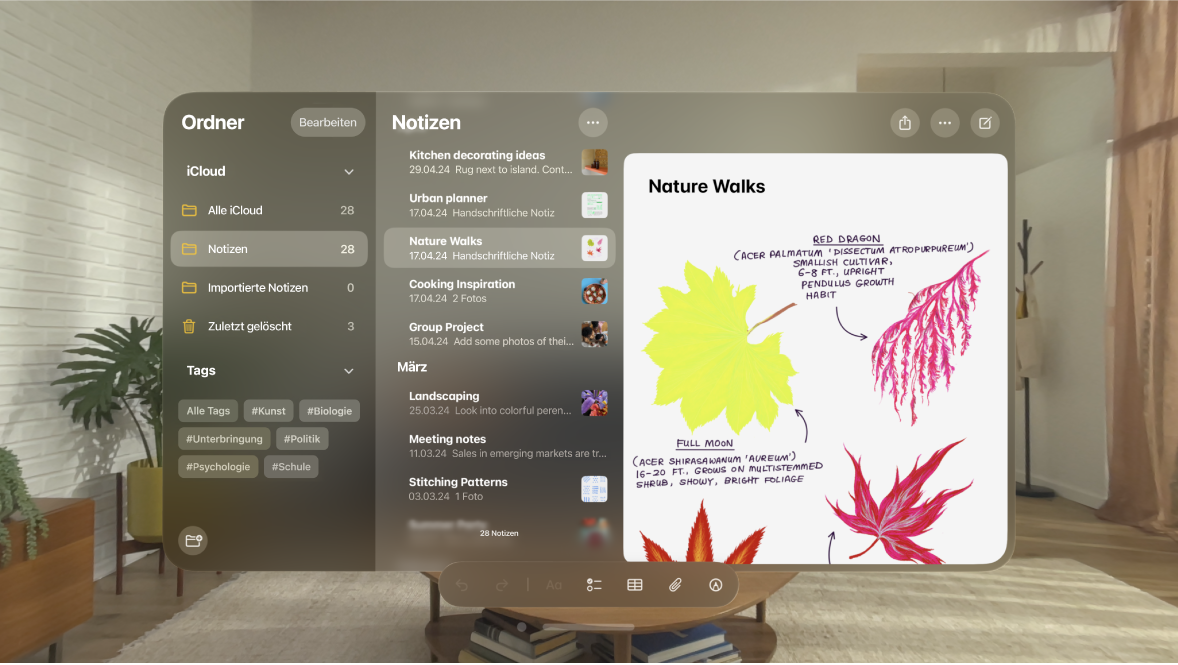
Neue Notiz erstellen und formatieren
Öffne die App „Notizen“
 auf der Apple Vision Pro.
auf der Apple Vision Pro.Tippe auf

Die erste Zeile in der Notiz wird als Titel verwendet.
Führe beliebige der folgenden Schritte aus, um weitere Inhalte zu deiner Notiz hinzuzufügen und zu formatieren:
Text formatieren: Tippe auf

Du kannst u. a. Überschriftenstile und Formatierungen wie „Fett“ oder „Kursiv“, nummerierte Liste und mehr anwenden.
Tipp: Tippe zum Erstellen eines reduzierbaren Bereichs in der Notiz auf „Überschrift“ oder „Unterüberschrift“. Verwende nach dem Hinzufügen von Inhalten zu diesem Bereich


Checkliste hinzufügen: Tippe auf

Tabelle hinzufügen: Tippe auf

Dateien, Audioaufnahmen, Fotos und mehr anhängen: Tippe auf

Du kannst dein iPhone verwenden, um Dokumente zu scannen und auf der Apple Vision Pro Fotos aufzunehmen, wenn es mit demselben Apple Account angemeldet ist. Sieh beispielsweise „Dokumente scannen“ an und tippe dann auf den Namen deines iPhone in der Liste.
Zeichnen oder schreiben: Tippe auf

Über die Symbolleiste kannst du verschiedene Werkzeuge und Farben wählen, Teile deiner Zeichnung auswählen und mehr.
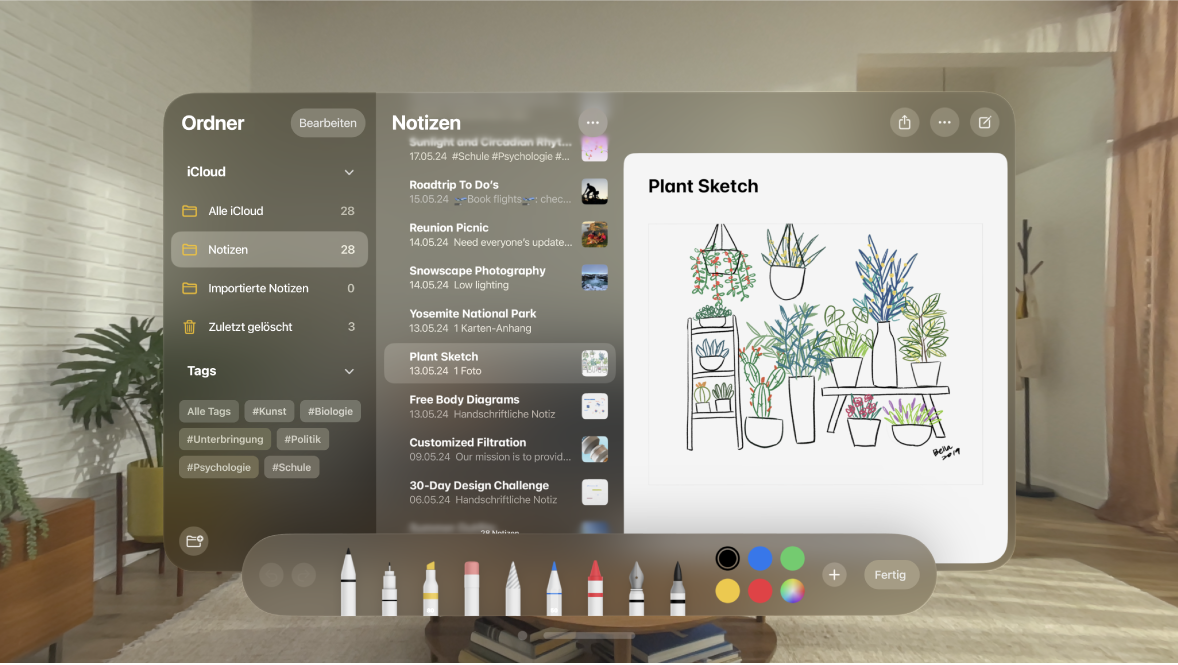
Tipp: Wenn du einen Standardstil für die erste Zeile aller neuen Notizen auswählen möchtest, öffnest du „Einstellungen“ 
Um eine Notiz zu löschen, streiche auf der Notiz in der Seitenleiste nach links und tippe dann auf ![]() .
.
Audio in einer Notiz aufnehmen
Öffne die App „Notizen“
 auf der Apple Vision Pro.
auf der Apple Vision Pro.Tippe auf

Tippe auf

Tippe auf
 , um die Aufnahme zu unterbrechen. Tippe zum Fortfahren auf „Fortsetzen“.
, um die Aufnahme zu unterbrechen. Tippe zum Fortfahren auf „Fortsetzen“.Tippe zum Sichern der Aufnahme auf „Fertig“.
Um die Aufnahme abzuspielen, tippe neben der Aufnahme auf „Wiedergabe“.
Du kannst auch auf die Aufnahme und dann auf

Hinweis: In visionOS ist die Audiotranskription von Aufnahmen nicht verfügbar.
Einer Notiz Informationen aus einer anderen App hinzufügen
Du kannst einer Notiz Informationen aus einer anderen App als Anhang hinzufügen – zum Beispiel einen Ort aus der App „Karten“, eine Webseite aus der App „Safari“, ein PDF-Dokument aus der App „Dateien“ oder ein Bildschirmfoto.
Öffne in der anderen App das Objekt, das du teilen möchtest (z. B. eine Karte oder eine Webseite).
Tippe auf „Teilen“ oder auf

Sichere das Objekt in einer neuen Notiz oder wähle eine vorhandene Notiz aus.
Notiz sperren
Du kannst Notizen sperren, um deine sensiblen Daten zu schützen. Du kannst mit deinem Gerätecode oder einem eigenen Passwort auf deine gesperrten Notizen zugreifen. Für noch mehr Komfort kannst du auch Optic ID für den Zugriff auf deine gesperrten Notizen verwenden. Wenn du das gewünschte Passwort noch nicht festgelegt hast, findest du unter Einstellungen für Notizen ändern weitere Informationen.
Öffne die App „Notizen“
 auf der Apple Vision Pro.
auf der Apple Vision Pro.Öffne eine Notiz, die du sperren möchtest, tippe auf


Zum Öffnen der Notiz kannst du Optic ID, deinen Gerätecode oder das Passwort für deine Notizen verwenden.
Tastaturkurzbefehle mit deinem Magic Keyboard verwenden
Wenn die Apple Vision Pro mit deinem Magic Keyboard verbunden ist, kannst du Tastaturkurzbefehle verwenden, um Aktionen in der App „Notizen“ schnell auszuführen. Beispiele:
Neue Notiz starten: Drücke die Tastenkombination „Command-N“.
Checkliste hinzufügen: Drücke die Tastenkombination „Umschalt-Command-L“.
Neue Aufzählungsliste mit Punkten erstellen: Drücke die Tastenkombination „Umschalt-Command-7“.
Seitenleiste ausblenden: Drücke die Tastenkombination „Umschalt-Command-S“.
Weitere Informationen findest du unter Tastaturen, Kopfhörer und andere Bluetooth-Zubehör mit der Apple Vision Pro verbinden.